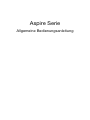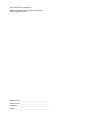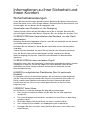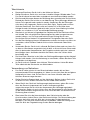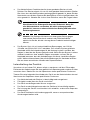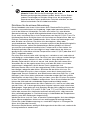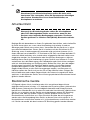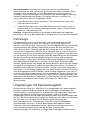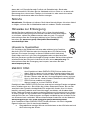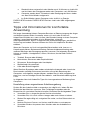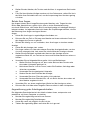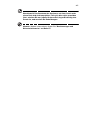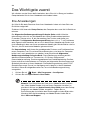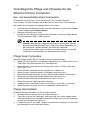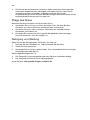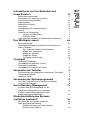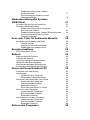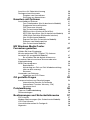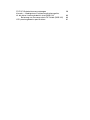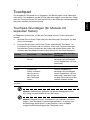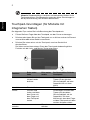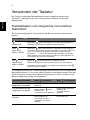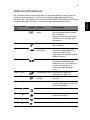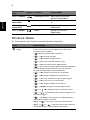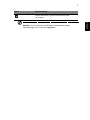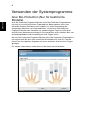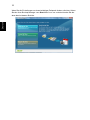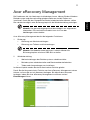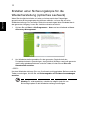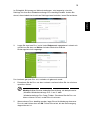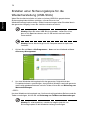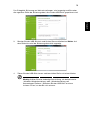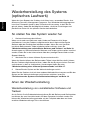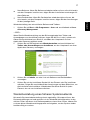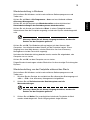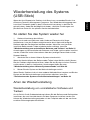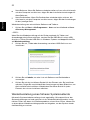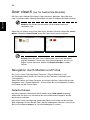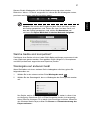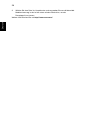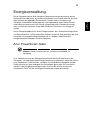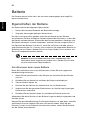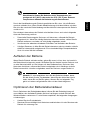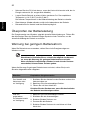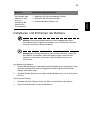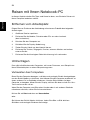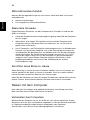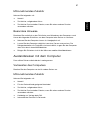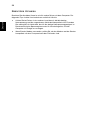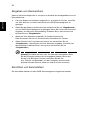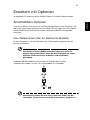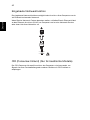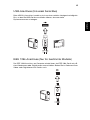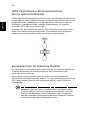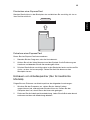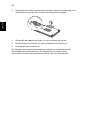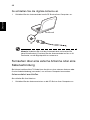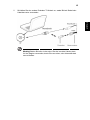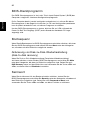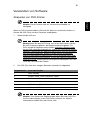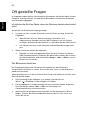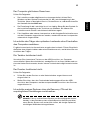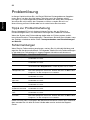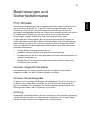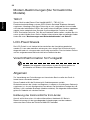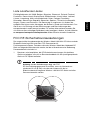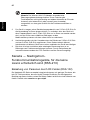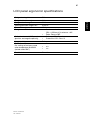Aspire Serie
Allgemeine Bedienungsanleitung

Modellnummer: ____________________________________
Seriennummer: _____________________________________
Kaufdatum: ________________________________________
Kaufort: ___________________________________________
© 2012 Alle Rechte vorbehalten.
Allgemeine Bedienungsanleitung für Aspire Serie
Originalausgabe: 04/2012

iii
Informationen zu Ihrer Sicherheit und
Ihrem Komfort
Sicherheitsanweisungen
Lesen Sie diese Anweisungen gründlich durch. Bewahren Sie dieses Dokument auf,
damit Sie später in ihm nachschlagen können. Beachten Sie alle Warnhinweise und
Anweisungen, die auf diesem Gerät angegeben sind.
Ausschalten des Produkts vor der Reinigung
Trennen Sie das Gerät von der Steckdose, bevor Sie es reinigen. Benutzen Sie
keine flüssigen Reiniger oder Sprays. Benutzen Sie zum reinigen ein feuchtes Tuch.
ZU BEACHTEN beim Herausziehen des Steckers, um das Gerät
abzutrennen
Beachten Sie bitte die folgenden Hinweise, wenn Sie ein Netzkabel an das Netzteil
anschließen oder von ihm abtrennen:
Schließen Sie das Netzteil an, bevor Sie das Netzkabel mit der Netzsteckdose
verbinden.
Trennen Sie das Netzkabel ab, bevor Sie das Netzteil vom Computer entfernen.
Falls das System über mehrere Netzquellen verfügt, unterbrechen Sie die
Stromversorgung zum System, indem Sie alle Netzkabel von den Netzteilen
abtrennen.
ZU BEACHTEN für einen einfachen Zugriff
Stellen Sie sicher, dass die Netzquelle, in die Sie das Netzkabel einstecken, einfach
zugänglich ist und sich so nah wie möglich am Gerät befindet. Wenn Sie die
Netzquelle vom Gerät trennen möchten, ziehen Sie das Netzkabel aus der
Netzsteckdose heraus.
HINWEIS zu mitgelieferten Plastikkarten (Nur für bestimmte
Modelle)
Ihr Computer wird mit Plastikkarten geliefert, die in Karteneinschübe eingesetzt
werden. Diese Plastikkarten dienen dem Schutz nicht benutzter Einschübe vor
Staub, metallischen Objekten und anderen Partikeln. Bewahren Sie diese
Plastikkarten für den Fall auf, dass keine Speicherkarten in die Einschübe
eingesetzt sind.
VORSICHT beim Hören
Um Ihr Gehör zu schützen, befolgen Sie bitte diese Anweisungen.
• Die Lautstärke allmählich erhören, bis Sie den Ton klar und angenehm
vernehmen.
• Den Lautstärkepegel nicht erhöhen, nachdem sich Ihre Ohren an den Klang
gewöhnt haben.
• Nicht über längere Zeiträume Musik mit hoher Lautstärke hören.
• Die Lautstärke nicht erhöhen, um Nebengeräusche zu blockieren.
• Verringern Sie die Lautstärke, wenn Sie keine Stimmen in Ihrer Nähe mehr
hören können.

iv
Warnhinweis
• Benutzen Sie dieses Gerät nicht in der Nähe von Wasser.
• Stellen Sie dieses Gerät nicht auf einen instabilen Wagen, Ständer oder Tisch.
Das Gerät könnte herunterfallen und dadurch ernsthaft beschädigt werden.
• Schlitze und öffnungen dienen der Belüftung; dies garantiert den verlässlichen
Betrieb des Geräts und schützt es vor überhitzung. Diese öffnungen dürfen auf
keinen Fall zugestellt oder verdeckt werden. Verdecken Sie die Öffnungen
nicht durch das Legen des Geräts auf ein Bett, Sofa, Teppich oder auf eine
ähnliche Oberfläche. Das Gerät sollte auf keinen Fall in die Nähe eines
Heizgeräts oder Heizkörpers gebracht oder in einer Umschließung installiert
werden, es sei denn es ist für ausreichende Belüftung gesorgt.
• Stecken sie auf keinen fall irgendwelche Objekte durch die Gehäuseschlitze,
weil hierbei Teile mit gefährlicher Spannung berührt oder kurzgeschlossen
werden können, was zu Feuer oder elektrischem Schlag führen kann.
Verschütten Sie auf keinen Fall irgendwelche Flüssigkeiten über das Gerät.
• Um die Beschädigung interner Komponenten und das Auslaufen von Akkus zu
vermeiden, sollten Sie das Produkt nicht auf eine vibrierende Oberfläche
stellen.
• Verwenden Sie das Gerät nicht, während Sie Sport treiben oder an einem Ort,
an dem es Vibrationen ausgesetzt wird, da dies zu Kurzschlüssen führen oder
die sich drehenden Komponenten, die Festplatte und das optische Laufwerk
beschädigen kann. Außerdem besteht die Gefahr, dass der Lithium-Akku
beschädigt wird.
• Die Unterseite, Bereiche in der Nähe von Belütungsöffnungen und das Netzteil
können heiß werden. Um eine Verletzung zu vermeiden, sollten Sie diese Teile
und Stellen nicht berühren.
• Ihr Gerät und sein Zubehör kann kleinere Teile beinhalten. Halten Sie diese
Teile außerhalb der Reichweite von Kleinkindern.
Verwendung von Netzstrom
• Das Gerät sollte mit der Art von Strom betrieben werden, die auf dem
entsprechenden Etikett angegeben ist. Wenn sie sich nicht über die verfügbare
Netzquelle im klaren sind, lassen Sie sich von ihrem Händler oder dem
örtlichen Stromversorger beraten.
• Stellen Sie keine Gegenstände auf das Netzkabel. Stellen sie das Gerät nicht
an einem Ort auf, an dem Personen auf das Kabel treten können.
• Wenn Sie für das Gerät ein Verlängerungskabel benutzen, gehen Sie sicher,
dass der Gesamt-Amperewert des an das Verlängerungskabel
angeschlossenen Geräts nicht den Amperewert des Verlängerungskabels
überschreitet. Gehen sie auch sicher, dass der Gesamtwert für alle Geräte, die
an die Netzsteckdose angeschlossen sind, nicht den Wert für die elektrische
Sicherung überschreiten.
• Überlasten Sie nicht die Netzsteckdose, den Vielfachstecker oder die
Anschlussdose, indem Sie zu viele Geräte anschließen. Die Gesamtladung des
Systems darf nicht mehr als 80% der Leistung des Zweigstromkreises
betragen. Falls Sie einen Vielfachstecker verwenden, sollte die Ladung nicht
mehr als 80% der Eingabeleistung für den Stecker betragen.

v
•
Das Netzteil dieses Produktes besitzt einen geerdeten Stecker mit drei
Drähten. Der Stecker eignet sich nur für eine geerdete Netzsteckdose. Stellen
Sie sicher, dass die Netzsteckdose ordnungsgemäß geerdet ist, bevor Sie den
Netzstecker anschließen. Stecken Sie den Stecker nicht in eine Steckdose, die
nicht geerdet ist. Wenden Sie sich an Ihren Elektriker, wenn Sie Fragen haben.
Warnhinweis! Der Erdungsstift dient der Sicherheit. Wenn Sie
eine Netzsteckdose verwenden, die nicht ordnungsgemäß
geerdet ist, kann es zu einem elektrischen Schlag und/oder einer
Verletzung kommen.
Hinweis: Der Erdungsstift bietet auch einen guten Schutz gegen
unerwartete Geräusche durch andere in der Nähe befindliche
elektrische Geräte, die die Leistung dieses Produkts beeinträchtigen
können.
• Das System lässt sich mit unterschiedlichen Spannungen, von 100 bis
120 oder von 220 bis 240 V AC, betreiben. Das mit dem System gelieferte
Netzkabel erfüllt die Anforderungen für die Nutzung in dem Land bzw. der
Region, in dem/der das System gekauft wurde. Wenn Sie das System in einem
anderen Lande bzw. einer anderen Region verwenden, müssen Sie ein
Netzkabel benutzen, dass die Anforderungen für dieses Land/diese Region
erfüllt. Weitere Informationen über die Anforderungen für Netzkabel erhalten
Sie von einem autorisierten Händler oder Reparaturdienst.
Instandhaltung des Produkts
Versuchen sie auf keinen Fall, dieses selbst zu reparieren, weil das Öffnen oder
Entfernen der Abdeckungen Sie einer gefährlichen Spannung oder anderen Risiken
aussetzen kann. Überlassen sie alle Reparaturen einem qualifizierten Fachmann.
Trennen Sie unter folgenden Umständen das Gerät von der Netzsteckdose ab und
überlassen das Reparieren einem qualifizierten Fachmann:
• Das Netzkabel oder der Stecker ist beschädigt oder ausgefranst.
• Flüssigkeit wurde über das Gerät verschüttet.
• Das Gerät wurde Regen oder Wasser ausgesetzt.
• Das Gerät wurde fallengelassen oder das Gehäuse ist beschädigt worden.
• Die Leistung des Geräts verschlechtert sich erheblich, so dass eine Reparatur
notwendig ist.
• Das Gerät funktioniert nicht ordnungsgemäß, wenn es entsprechend der
Anweisungen bedient wird.

vi
Hinweis: Ändern Sie nur die Einstellungen, die in den
Betriebsanweisungen beschrieben werden, da das falsche Ändern
anderer Einstellungen zu Schäden führen kann, die umfangreiche
Reparaturen durch einen qualifizierten Techniker erfordern, um den
Normalzustand des Geräts wiederherzustellen.
Richtlinien für die sichere Akkunutzung
Dieses Notebook nutzt einen Lithium-Ionen Akku. Benutzen Sie ihn nicht in
feuchter, nasser oder korrosiver Umgebung. Lagern oder benutzen Sie das Produkt
nicht in der Nähe von Hitzequellen, an einem sehr heißen Ort, unter direkter
Sonneneinstrahlung, in einem Mikrowellenherd oder einem Behälter, der unter
Druck steht, und setzen Sie es nicht Temperaturen von über 60°C (140°F) aus. Ein
Nichtbeachten dieser Richtlinien kann zum Auslaufen von Batteriesäure, oder zum
Erhitzen, Entzündung oder Explodieren des Akkus führen und Verletzungen und/
oder Schaden verursachen. Den Akku nicht durchbohren, öffnen oder
auseinanderbauen. Wenn die Akkus auslaufen und Sie mit der Batterieflüssigkeit in
Berührung kommen, sollten Sie die betroffenen Stellen gründlich mit Wasser
auswaschen und umgehend medizinisches Fachpersonal zu Rate ziehen. Aus
Sicherheitsgründen und um eine möglichst lange Lebensdauer des Akkus zu
gewährleisten, sollte dieser nicht bei Temperaturen unter 0°C (32°F) oder über 40°C
(104°F) aufgeladen werden.
Ein neuer Akku erreicht seine volle Leistung erst, nachdem er zwei– oder dreimal
vollständig ge– und entladen wurde. Der Akku kann zwar mehrere hundert Mal ge–
und entladen werden, entleert sich aber schließlich. Wenn die Sprech– und
Standby–Zeiten deutlich kürzer als normal sind, kaufen Sie einen neuen Akku.
Verwenden Sie nur die zugelassenen Akkus und laden Sie Akkus nur mit den
zugelassenen Ladegeräten, die für diesen Zweck vorgesehen sind.
Benutzen Sie den Akku nur für den vorgesehenen Zweck. Benutzen Sie niemals
beschädigte Ladegeräte oder Akkus. Schließen Sie den Akku nicht kurz. Ein
unbeabsichtigter Kurzschluss kann auftreten, wenn durch einen metallischen
Gegenstand, etwa ein Geldstück, eine Büroklammer oder einen Stift Plus (+) und
Minuspol (-) des Akkus direkt miteinander verbunden werden (die Pole sind die
Metallstreifen auf dem Akku). Dies kann passieren, wenn Sie z.B. einen Ersatzakku
in Ihrer Tasche oder Ihrer Geldbörse aufbewahren. Durch Kurzschließen der Pole
können der Akku oder der verbindende Gegenstand beschädigt werden.
Die Kapazität und Lebensdauer des Akkus reduziert sich, wenn er an kalten oder
warmen Orten, z.B. in einem geschlossenen Auto bei sommer- oder winterlichen
Bedingungen, liegen gelassen wird. Bewahren Sie den Akku möglichst immer bei
Temperaturen zwischen 15°C und 25°C (59°F und 77°F) auf. Ein Gerät mit einem
kalten oder warmen Akku funktioniert eventuell zeitweilig nicht, selbst wenn der
Akku vollständig geladen ist. Die Akkuleistung ist insbesondere bei Temperaturen
deutlich unter dem Gefrierpunkt eingeschränkt.
Werfen Sie Akkus nicht ins Feuer, es besteht Explosionsgefahr. Auch beschädigte
Akkus können explodieren. Akkus müssen ordnungsgemäß entsorgt werden.
Führen Sie sie der Wiederverwertung zu, soweit dies möglich ist. Entsorgen Sie
Akkus nicht über den Hausmüll.
Schnurlose Geräte können anfällig für Störungen durch den Akku sein, wodurch die
Leistung beeinflusst werden kann.

vii
Ersetzen des Akkus
Die Notebook-PC serie benutzt Lithium-Akkus. Ersetzen Sie den Akku nur durch
einen Akku des gleichen Typs wie dem des Akkus, der mit Ihrem Produkt geliefert
wurde. Die Verwendung eines anderen Akkus kann Feuer oder Explosion zur Folge
haben.
Warnhinweis! Batterien können explodieren, wenn sie nicht
sachgemäß behandelt werden. Nehmen sie Batterien nicht
auseinander oder werfen sie ins Feuer. Bewahren Sie sie
außerhalb der Reichweite von Kindern auf. Beachten Sie die
geltenden Vorschriften, wenn Sie verbrauchte Akkus entsorgen.
Warnhinweis für optisches Laufwerk
(Nur für bestimmte Modelle)
Achtung: Dieses Gerät enthält ein Lasersystem und ist als ein "LASERPRODUKT
DER KLASSE 1" klassifiziert. Wenn es zu Problemen mit dem Gerät kommen
sollten, wenden Sie sich bitte an einen AUTORISIERTEN Reparaturdienst in Ihrer
Nähe. Um sich nicht dem direkten Laserstrahl auszusetzen, sollten Sie das
Gehäuse nicht öffnen.
CLASS 1 LASER PRODUCT
ACHTUNG: INVISIBLE LASER RADIATION WHEN OPEN. AVOID EXPOSURE TO
BEAM.
APPAREIL A LASER DE CLASSE 1 PRODUIT
LASERATTENTION: RADIATION DU FAISCEAU LASER INVISIBLE EN CAS
D’OUVERTURE. EVITTER TOUTE EXPOSITION AUX RAYONS.
LUOKAN 1 LASERLAITE LASER KLASSE 1
VORSICHT: UNSICHTBARE LASERSTRAHLUNG, WENN ABDECKUNG
GEÖFFNET; NICHT DEM STRAHL AUSSETZEN.
PRODUCTO LÁSER DE LA CLASE I
ADVERTENCIA: RADIACIÓN LÁSER INVISIBLE AL SER ABIERTO. EVITE
EXPONERSE A LOS RAYOS.
ADVARSEL: LASERSTRÅLING VEDÅBNING SE IKKE IND I STRÅLEN.
VARO! LAVATTAESSA OLET ALTTINA LASERSÅTEILYLLE.
VARNING: LASERSTRÅLNING NÅR DENNA DEL ÅR ÖPPNAD ÅLÅ TUIJOTA
SÅTEESEENSTIRRA EJ IN I STRÅLEN.
VARNING: LASERSTRÅLNING NAR DENNA DEL ÅR ÖPPNADSTIRRA EJ IN I
STRÅLEN.
ADVARSEL: LASERSTRÅLING NAR DEKSEL ÅPNESSTIRR IKKE INN I STRÅLEN.
Sicherheit der Telefonleitung
• Trennen Sie immer alle Telefonleitungen von der Steckdose ab, bevor Sie
dieses Gerät reparieren oder auseinandernehmen.
• Benutzen sie während eines Gewitters nicht das Telefon (es sei denn, es ist
kabellos). Es besteht die Gefahr eines Blitzeinschlags.

viii
Warnhinweis! Aus Sicherheitsgründen sollten Sie keine nicht
konformen Teile verwenden, wenn Sie Komponenten hinzufügen
oder ändern. Wenden Sie sich an Ihren Einzelhändler, um
Kaufoptionen zu erfahren.
Arbeitsumfeld
Warnung! Aus Sicherheitsgründen sollten Sie alle drahtlosen
oder Funk übertragenden Geräte ausschalten, wenn Sie den
Rechner unter folgenden Bedingungen verwenden. Zu diesen
Geräten gehören u.a.: Wireless-LAN (WLAN), Bluetooth und/oder
3G.
Befolgen Sie alle besonderen an Ihrem Ort geltenden Vorschriften, und schalten Sie
Ihr Gerät immer dann aus, wenn seine Verwendung nicht erlaubt ist oder es
Störungen oder Gefahr verursachen kann. Verwenden Sie das Gerät nur in seiner
normalen Betriebsposition. Dieses Gerät ist konform mit den Richtlinien für RF-
Strahlung, wenn es ordnungsgemäß verwendet wird und seine Antenne sich in
einem Abstand von mindestens 1,5 Zentimetern (5/8 Zoll) zum Körper befindet. Es
sollte kein Metall enthalten sein, und der oben angegebene Abstand sollte immer
eingehalten werden. Um Datendateien oder Nachrichten übertragen zu können,
benötigt dieses Gerät eine Verbindung mit guter Qualität zum Netzwerk. Es kann
vorkommen, dass die Übertragung von Datendateien oder Nachrichten verzögert
wird, bis eine Verbindung zur Verfügung steht. Stellen Sie sicher, dass die obigen
Anweisungen hinsichtlich des Abstands befolgt werden, bis die Übertragung
komplett durchgeführt wurde. Teile des Geräts sind magnetisch. Metallische
Gegenstände können an das Gerät herangezogen werden, und Personen mit
Hörhilfen sollten das Gerät nicht an das Ohr mit der Hörhilfe halten. Bringen Sie
keine Kreditkarten oder andere Gegenstände, die Daten auf magnetische Weise
speichern, in die Nähe des Geräts, da auf ihnen gespeicherte Informationen hierbei
gelöscht werden können.
Medizinische Geräte
HF-Signale können falsch installierte oder nicht ausreichend abgeschirmte
elektronische Systeme in Autos, z. B. elektronische Einspritzsysteme, elektronische
ABS-Systeme, elektronische Geschwindigkeitskontrollen und Airbag-Systeme,
beeinflussen. Wenden Sie sich an einen Arzt oder den Hersteller des medizinischen
Geräts, um zu erfahren, ob die Geräte ausreichend gegen externe RF-Strahlung
geschützt sind, oder um andere Fragen zu stellen. Schalten Sie Ihr Gerät in
Krankenhäusern und Kliniken aus, wenn Sie durch Schilder darauf hingewiesen
werden, dass die Verwendung Ihres Geräts an diesen Orten nicht erlaubt ist. In
Krankenhäusern und Kliniken werden u.U. In Krankenhäusern und Kliniken werden
u.U. Geräte verwendet, die durch externe RF-Strahlung gestört werden können.

ix
Herzschrittmacher. Hersteller von Herzschrittmachern empfehlen einen
Mindestabstand von 15,3 Zentimetern (6 Zoll) zwischen einem drahtlosen Gerät
und einem Herzschrittmacher, um eine Störung des Herzschrittmachers zu
verhindern. Diese Empfehlungen sind konform mit der unabhängigen Forschung
und den Empfehlungen von Wireless Technology Research. Personen mit
Herzschrittmachen sollten auf folgendes achten:
• Halten Sie das Gerät immer mindestens 15,3 Zentimenter (6 inches) vom
Herzschrittmacher entfernt
• Tragen Sie das Gerät nicht in der Nähe Ihres Herzschrittmachers, wenn es
eingeschaltet ist. Falls Sie eine Störung feststellen sollten, schalten Sie das
Gerät aus, und entfernen Sie es.
Hörhilfen. Einige digitale drahtlose Geräte können Störungen bei Hörgeräten
hervorrufen. Falls es zu Störungen kommt, wenden Sie sich an Ihren Dienstanbieter.
Fahrzeuge
RF-Signale können falsch installierte oder nicht ausreichend abgeschirmte
elektronische Systeme in Autos, z.B. elektronische Einspritzungssysteme,
elektronische ABS-Systeme, elektronische Geschwindigkeitskontrollen und Airbag-
Systeme beeinflussen. Weitere Informationen erhalten Sie vom Hersteller, bzw.
einem Vertreter, Ihres Fahrzeugs oder der Ausrüstung, die in ihm installiert ist. Nur
qualifiziertes Fachpersonal sollte das Gerät reparieren oder es in einem Fahrzeug
installieren. Eine falsche Installation oder Reparatur kann gefährlich sein und macht
u.U. die Garantie für das Gerät ungültig. Prüfen Sie regelmäßig, dass alle drahtlosen
Geräte in Ihrem Fahrzeug ordnungsgemäß montiert wurden und sachgemäß
bedient werden. Lagern oder transportieren Sie keine entzündbaren Flüssigkeiten,
Gase oder explosive Materialien zusammen mit dem Gerät, Teilen davon oder
Zubehör. Denken Sie bei Fahrzeugen, die Airbags besitzen, daran, dass die Airbags
mit großer Kraft aufgeblasen werden. Platzieren Sie keine Objekte, einschließlich
montierten oder tragbaren drahtlosen Geräten, vor oder über einem Airbag oder in
dem Bereich, wo ein Airbag aufgeblasen wird. Wenn drahtlose Geräte im Fahrzeug
nicht ordnungsgemäß montiert werden, und ein Airbag aufgeblasen wird, kann es
zu ernsthaften Verletzungen kommen. Die Verwendung des Geräts auf einem Flug
ist nicht erlaubt. Schalten Sie Ihr Gerät aus, bevor Sie ein Flugzeug besteigen. Die
Verwendung von drahtlosen Funkgeräten in einem Flugzeug kann die Flugsicherheit
gefährden, das drahtlose Funknetzwerk stören und ist in vielen Fällen
gesetzeswidrig.
Umgebungen mit Explosionsgefahr
Schalten Sie das Gerät aus, wenn Sie sich in Umgebungen mit Explosionsgefahr
befinden und beachten Sie alle Schilder und Anweisungen. Umgebungen mit
Explosionsgefahr umfassen Bereiche, in denen Sie in der Regel dazu angehalten
werden, den Motor Ihres Fahrzeugs auszuschalten. Funken in solchen
Umgebungen können Brände und Explosionen auslösen, die zu Verletzungen oder
gar zum Tod führen können. Schalten Sie das Notebook in der Nähe von Zapfsäulen
auf Tankstellen aus. Beachten Sie die Benutzungsbeschränkung von
Hochfrequenzgeräten in Treibstofflagern, Speichern und Umschlagplätzen;
Chemieanlagen; und Orten, an denen Sprengungen durchgeführt werden.
Potenziell explosive Umgebungen sind oft, aber nicht immer gekennzeichnet.
Hierzu zählen der Bereich unter Deck bei Schiffen, Transport oder
Lagereinrichtungen für Treibstoff (z. B. Benzin oder Propangas) und Bereiche, in

x
denen die Luft Chemikalien oder Partikel wie Getreidestaub, Staub oder
Metallstaub enthält. Schalten Sie das Notebook nicht an Orten an, an denen die
Benutzung eines schnurlosen Telefons nicht erlaubt ist, oder wenn eine solche
Benutzung Interferenzen oder eine Gefahr erzeugen.
Notrufe
Warnhinweis: Sie können mit diesem Gerät keine Notrufe tätigen. Um einen Notruf
zu tätigen, müssen Sie Ihr Mobiltelefon oder ein anderes Telefon verwenden.
Hinweise zur Entsorgung
Werfen Sie dieses elektronische Gerät nicht in Ihren Haushaltsabfall.
Um Umweltverschmutzung zu minimieren und die Umwelt bestmöglich
zu schützen, sollten Sie wiederverwerten oder recyceln. Für weitere
Informationen über die Entsorgung elektronischer Geräten (WEEE),
besuchen Sie www.acer-group.com/public/Sustainability/
sustainability01.htm.
Hinweis zu Quecksilber
Für Projektore, die Glühbirnen enthalten oder elektronische Produkte,
die einen LCD/CRT-Monitor oder eine Anzeige ohne LED-Beleuchtung
besitzen: Die Lampe (Lampen) in diesem Produkt enthält (enthalten)
Quecksilber und muss zum Recycling gegeben oder entsprechend den
örtlichen Gesetzen und Bestimmungen entsorgt werden. Weitere Informationen
erhalten Sie bei der Electronic Industries Alliance unter www.eiae.org. Für
Informationen über die Entsorgung von Lampen, besuchen Sie bitte
www.lamprecycle.org.
ENERGY STAR
Acer-Produkte mit dem ENERGY STAR-Zeichen helfen Ihnen
dabei, Geld zu sparen, da sie weniger Energie verbrauchen und
gleichzeitig die Umwelt schonen, ohne dass Sie dabei Einbußen
bei den Features oder bei der Leistungsfähigkeit machen müssen.
Acer ist stolz darauf, seinen Kunden Produkte mit dem ENERGY
STAR-Zeichen anbieten zu können.
Worum handelt es sich bei ENERGY STAR?
Produkte mit dem ENERGY STAR-Zeichen verbrauchen weniger Energie und geben
keine Treibhausgase aus. Sie erfüllen die strikten Stromsparkriterien, die von der
amerikanischen Umweltschutzbehörde EPA aufgestellt wurden. Acer ist darum
bemüht, weltweit Produkte und Dienstleistungen anzubieten, die Kunden dabei
helfen, Geld und Energie zu sparen und einen Beitrag zum Umweltschutz zu leisten.
Je mehr Energie wir mit Hilfe besserer Energieeffizienz sparen können, desto mehr
wird die Emission von Treibhausgasen verringert und desto besser wird das Risiko
von Klimawechseln verhindert. Weitere Informationen finden Sie auf der Webseite
www.energystar.gov oder www.energystar.gov/powermanagement.
Acer-Produkte mit dem ENERGY STAR-Zeichen zeichnen sich durch folgende
Eigenschaften aus: (Nur für bestimmte Modelle)
• Sie produzieren weniger Wärme und reduzieren so den Kühlaufwand und
die Erwärmung des Klimas.

xi
•
Sie deaktivieren automatisch den Monitor nach 10 Minuten an Inaktivität
und aktivieren den Energiesparmodus des Computers nach 30 Minuten.
• Computer werden durch Tastendruck oder Bewegung der Maus wieder
aus dem Schlaf-Modus aufgeweckt.
• Im Schlaf-Modus sparen Computer mehr als 80% an Energie.
ENERGY STAR und das ENERGY STAR-Zeichen sind in den USA eingetragene
Marken.
Tipps und Informationen für komfortable
Anwendung
Bei langer Anwendung können Computer-Benutzer an Überanstrengung der Augen
und Kopfschmerzen leiden. Anwender setzen sich auch dem Risiko von
körperlichen Schäden aus, wenn sie über viele Stunden hinweg an einem Computer
arbeiten. Lange Arbeitsstunden, falsche Sitzposition, schlechte
Arbeitsgewohnheiten, Stress, unangemessene Arbeitsbedingungen, persönliche
Verfassung und andere Faktoren können das Risiko für körperliche Schäden
erhöhen.
Wenn der Computer auf nicht sachgemäße Weise bedient wird, kann es zu
Karpaltunnelsyndrom, Sehnenentzündung, Sehnenscheidenentzündung oder
anderen Störungen des Bewegungsapparats kommen. Die folgenden Symptome
können an Händen, Handgelenken, Armen, Schultern, Nacken oder Rücken
auftreten:
• Taubheit, Brennen oder Kribbeln.
• Muskelkater, Schmerzen oder Empfindlichkeit.
• Schwerzen, Schwellungen oder Herzklopfen.
• Steifheit oder Verspanntheit.
• Kälte oder Schwächegefühl.
Wenn Sie diese Symptome oder andere wiederholt auftretende oder chronische
Beschwerden und/oder Schmerzen feststellen, die auf die Benutzung des
Computers zurückgeführt werden können, wenden Sie sich bitte umgehend an
einen Arzt, und verständigen Sie die Gesundheits- und Sicherheitsabteilung Ihrer
Firma.
Im folgenden Abschnitt finden Sie Tipps für eine angenehmere Bedienung Ihres
Computers.
Herstellung einer angenehmen Arbeitsumgebung
Richten Sie das Arbeitsumfeld so angenehm wie möglich ein, indem Sie den
Sichtwinkel des Monitors anpassen, eine Fußablage verwenden oder die
Sitzposition für maximalen Komfort einstellen. Beachten Sie die folgenden Tipps:
• Vermeiden Sie, zu lange die gleiche Position einzuhalten.
• Vermeiden Sie, sich nach vorne zu beugen oder nach hinten zu lehnen.
• Stehen Sie regelmäßig auf, und gehen Sie umher, um Ihre Beinmuskeln zu
lockern.
• Machen Sie kurze Pausen, um Nacken und Schultern zu entspannen.
• Vermeiden Sie das Anspannen Ihrer Muskeln oder das Anheben Ihrer
Schultern.

xii
•
Stellen Sie den Monitor, die Tastatur und die Maus in angenehmer Reichweite
auf.
• Falls Sie Ihren Monitor häufiger ansehen als Ihre Dokumente, stellen Sie ihn in
der Mitte Ihres Schreibtisches auf, um die Anspannung Ihres Nackens gering
zu halten.
Schutz Ihrer Augen
Ihre Augen können durch lange Benutzung des Monitors, das Tragen falscher
Brillen oder Kontaktlinsen, grelles Licht, eine zu starke Raumbeleuchtung,
unscharfe Bildschirme, sehr kleine Schrift und eine Anzeige mit niedrigem Kontrast
belastet werden. Im folgenden Abschnitt finden Sie Empfehlungen darüber, wie Sie
die Belastung Ihrer Augen verringern können.
Augen
• Ruhen Sie Ihre Augen in regelmäßigen Abständen aus.
• Schauen Sie von Zeit zu Zeit weg vom Monitor auf einen entfernten Punkt, um
den Augen eine Pause zu gönnen.
• Blinzeln Sie häufig, um zur verhindern, dass Ihre Augen zu trocken werden.
Anzeige
• Halten Sie die Anzeige stets sauber.
• Die Augen sollten sich über dem oberen Rand der Anzeige befinden, so dass
sie nach unten gerichtet sind, wenn Sie auf die Mitte der Anzeige schauen.
• Stellen Sie die Helligkeit und/oder den Kontrast der Anzeige auf eine
angenehme Stufe ein, um Text besser lesen und Grafiken deutlicher sehen zu
können.
• Vermeiden Sie auf folgende Weise grelles Licht und Reflektionen:
• Stellen Sie Ihre Anzeige so auf, dass seine Seite auf das Fenster oder
eine ander Lichtquelle gerichtet ist,
• Minimieren Sie das Licht im Raum, indem Sie Gardinen, Vorhänge oder
Jalousien verwenden,
• Verwenden Sie eine geeignete Lichtquelle,
• Ändern Sie den Ansichtwinkel der Anzeige,
• Verwenden Sie einen Filter der grelles Licht reduziert,
• Verwenden Sie einen Blendschutz, z.B. ein Stück Karton, dass oben auf
dem Monitor angebracht wird.
• Vermeiden Sie, aus einem ungünstigen Winkel auf die Anzeige zu sehen.
• Schauen Sie nicht über einen längeren Zeitraum direkt in helle Lichtquellen.
Angewöhnung guter Arbeitsgewohnheiten
Die folgenden Gewohnheiten bei der Arbeit erlauben Ihnen, entspannter und
produktiver mit Ihrem Computer zu arbeiten:
• Machen Sie regelmäßig und oft kurze Pausen.
• Machen Sie regelmäßig Dehnübungen.
• Atmen Sie so oft wie möglich frische Luft ein.
• Treiben Sie regelmäßig Sport und halten Sie sich gesund.

xiii
Warnhinweis! Das Benutzen des Rechners auf einer Couch oder
einem Bett wird nicht empfohlen. Falls sich dies nicht vermeiden
lässt, arbeiten Sie nur jeweils für kurze Zeit, legen Sie häufig eine
Pause ein, und machen Sie Dehnübungen.
Hinweis: Weitere Informationen finden Sie "Bestimmungen und
Sicherheitshinweise" auf Seite 57.

xiv
Das Wichtigste zuerst
Wir möchten uns bei Ihnen dafür bedanken, dass Sie sich in Bezug auf mobilen
Computerbedarf für ein Acer-Notebook entschieden haben.
Ihre Anweisungen
Als Hilfe für Sie beim Benutzen Ihres Acer-Notebooks haben wir einen Satz von
Richtlinien aufgestellt:
Zuallererst hilft Ihnen das Setup-Poster, den Computer das erste Mal in Betrieb zu
nehmen.
Die Allgemeine Bedienungsanleitung für Aspire Serie enthält hilfreiche
Informationen, die sich auf alle Modelle der Aspire-Produktreihen beziehen.
Es werden Themen wie z. B. die Verwendung von Tastatur und Audio usw.
behandelt. Die Allgemeine Bedienungsanleitung kann sich z. T. auf Funktionen
oder Eigenschaften beziehen, die es nur in bestimmten Modellen der Serien und
nicht unbedingt in dem von Ihnen erworbenen Modell gibt. Solche Stellen sind im
Text mit „Nur für bestimmte Modelle“ gekennzeichnet.
Die Kurzanleitung stellt Ihnen die grundlegenden Features und Funktionen Ihres
neuen Computers vor. Für weitere Informationen dazu, wie Ihnen Ihr Computer
helfen kann, noch produktiver zu arbeiten, lesen Sie bitte die Allgemeine
Bedienungsanleitung für Aspire Serie. Diese Bedienungsanleitung enthält
detaillierte Informationen zu Themen wie z. B. System-Programmen,
Datenwiederherstellung, Erweiterungsoptionen und Problembehebung. Darüber
hinaus enthält es Informationen zur Garantie und allgemeine Bestimmungen und
Sicherheitshinweise zu Ihrem Notebook. Die Bedienungsanleitung steht in PDF
(Portable Document Format) zur Verfügung und ist bereits in Ihrem Notebook
installiert. Gehen Sie folgendermaßen vor, um auf die Bedienungsanleitung
zuzugreifen:
1 Klicken Sie auf Start > Alle Programme > AcerSystem.
2 Klicken Sie auf Aspire Generic User Guide.
Hinweis: Zum Betrachten der Datei muss Adobe Reader installiert
sein. Wenn Adobe Reader nicht auf Ihrem Computer installiert ist,
wird durch Klicken auf Aspire Generic User Guide zuerst das Setup-
Programm von Adobe Reader ausgeführt. Folgen Sie zur
Durchführung der Installation den Anweisungen auf dem Bildschirm.
Hinweise über die Verwendung von Adobe Reader finden Sie im
Menü Hilfe und Support.

xv
Grundlegende Pflege und Hinweise für die
Arbeit mit Ihrem Computer
Ein- und Ausschalten Ihres Computers
Drücken Sie auf die Ein/Aus-Taste und lassen sie los, um den Computer
einzuschalten. Im Übersichtsblatt sehen Sie, wo sich die Ein/Aus-Taste befindet.
Sie können den Computer auf folgende Weise ausschalten:
• Benutzen Sie den Windows-Befehl zum Herunterfahren: Klicken Sie auf Start
und anschließend auf Herunterfahren.
• Benutzen Sie die Ein/Aus-Taste
Sie können auch den Schlaf-Modus des Computers aktivieren, indem Sie die
Tastenkombina tion <Fn> + <F4> drücken.
Hinweis: Wenn Sie den Computer nicht normal ausschalten können,
drücken und halten Sie die Ein/Aus-Taste mehr als vier Sekunden, um
den Computer herunterzufahren. Wenn Sie den Computer
ausgeschaltet haben und ihn wieder einschalten möchten, warten Sie
mindestens zwei Sekunden vor dem Wiedereinschalten.
Pflege Ihres Computers
Bei guter Pflege werden Sie viel Freude an Ihrem Computer haben.
• Setzen Sie den Computer nicht direktem Sonnenlicht aus. Stellen Sie ihn nicht
in der Nähe von Wärmequellen (z.B. Heizungen) auf.
• Setzen Sie den Computer keinen Temperaturen unter 0ºC (32ºF) oder über
50ºC (122ºF) aus.
• Setzen Sie den Computer keinen magnetischen Feldern aus.
• Setzen Sie den Computer weder Feuchtigkeit noch Nässe aus.
• Bespritzen Sie den Computer nicht mit Wasser oder anderen Flüssigkeiten.
• Setzen Sie den Computer keinen Stößen oder Vibrationen aus.
• Setzen Sie den Computer weder Staub noch Schmutz aus.
• Stellen Sie niemals Objekte auf den Computer.
• Klappen Sie das Computer-Display nicht heftig zu, wenn Sie es schließen.
• Stellen Sie den Computer niemals auf unebenen Oberflächen auf.
Pflege des Netzteils
Beachten Sie diese Hinweise zum Schutz des Netzteils:
• Schließen Sie das Netzteil nicht an andere Geräte an.
• Treten Sie nicht auf das Netzkabel, und stellen Sie auch keine Gegenstände
oder Objekte darauf ab. Verlegen Sie sämtliche Kabel zum und vom Computer
so, daß niemand darauf treten kann.
• Fassen Sie niemals am Kabel, sondern immer direkt am Stecker an, wenn Sie
das Netzkabel aus der Steckdose ziehen.

xvi
•
Die Summe der Amperewerte sämtlicher angeschlossenen Geräte darf den
maximalen Amperewert des Netzkabels nicht überschreiten, wenn Sie ein
Verlängerungskabel verwenden. Außerdem sollte die Summe der
Amperewerte aller an eine einzelne Steckdose angeschlossenen Geräte für die
entsprechende Sicherung nicht zu groß sein.
Pflege des Akkus
Beachten Sie diese Hinweise zum Schutz des Akkus:
• Verwenden Sie als Ersatz nur Akkus desselben Typs. Schalten Sie den
Computer aus, bevor Sie Akkus entnehmen oder austauschen.
• Versuchen Sie nicht, Akkus zu öffnen. Bewahren Sie sie außerhalb der
Reichweite von Kindern auf.
• Entsorgen Sie verbrauchte Akkus gemäß den geltenden Bestimmungen.
Recyclen Sie Akkus, falls dies möglich ist.
Reinigung und Wartung
Gehen Sie bei der Reinigung des Computers wie folgt vor:
1 Schalten Sie den Computer aus, und entnehmen Sie den Akku.
2 Ziehen Sie das Netzteil ab.
3 Verwenden Sie ein weiches befeuchtetes Tuch. Verwenden Sie keine flüssigen
Reinigungsmittel oder Sprays.
Wenn Folgendes eingetreten ist:
• Der Computer ist heruntergefallen oder das Gehäuse wurde beschädigt.
• Der Computer funktioniert nicht ordnungsgemäß.
Lesen Sie bitte "Oft gestellte Fragen" auf Seite 52.

Informationen zu Ihrer Sicherheit und
Ihrem Komfort iii
Sicherheitsanweisungen iii
Warnhinweis für optisches Laufwerk
(Nur für bestimmte Modelle) vii
Arbeitsumfeld viii
Medizinische Geräte viii
Fahrzeuge ix
Umgebungen mit Explosionsgefahr ix
Notrufe x
Hinweise zur Entsorgung x
Hinweis zu Quecksilber x
ENERGY STAR x
Tipps und Informationen für komfortable Anwendung xi
Das Wichtigste zuerst xiv
Ihre Anweisungen xiv
Grundlegende Pflege und Hinweise für die Arbeit mit
Ihrem Computer xv
Ein- und Ausschalten Ihres Computers xv
Pflege Ihres Computers xv
Pflege des Netzteils xv
Pflege des Akkus xvi
Reinigung und Wartung xvi
Touchpad 1
Touchpad-Grundlagen
(für Modelle mit separaten Tasten) 1
Touchpad-Grundlagen
(für Modelle mit integrierten Tasten) 2
Verwenden der Tastatur 4
Feststelltasten und integriertes numerisches Tastenfeld* 4
Tastenkombinationen 5
Windows-Tasten 6
Verwenden der Systemprogramme 8
Acer Bio-Protection (Nur für bestimmte Modelle) 8
Acer Backup Manager 9
Acer eRecovery Management 11
Erstellen einer Sicherungskopie für die
Wiederherstellung (optisches Laufwerk) 12
Erstellen einer Sicherungskopie für die
Wiederherstellung (USB-Stick) 14
Wiederherstellung des Systems
(optisches Laufwerk) 16
So stellen Sie das System wieder her 16
Arten der Wiederherstellung 16
Wiederherstellung von vorinstallierter
Software und Treibern 16
Inhalt

Wiederherstellung eines früheren
Systemzustands 17
Zurücksetzen des Systems auf die
Werkseinstellungen 18
Wiederherstellung des Systems
(USB-Stick) 21
So stellen Sie das System wieder her 21
Arten der Wiederherstellung 21
Wiederherstellung von vorinstallierter
Software und Treibern 21
Wiederherstellung eines früheren Systemzustands 22
Zurücksetzen des Systems auf die
Werkseinstellungen 23
Acer clear.fi (nur für bestimmte Modelle) 26
Navigation durch Medien und Fotos 26
Geteilte Dateien 26
Welche Geräte sind kompatibel? 27
Wiedergabe auf anderem Gerät 27
Energieverwaltung 29
Acer PowerSmart-Taste 29
Batterie 30
Eigenschaften der Batterie 30
Aufladen der Batterie 31
Optimieren der Batterielebensdauer 31
Überprüfen der Batterieladung 32
Warnung bei geringem Batteriestrom 32
Installieren und Entfernen der Batterie 33
Reisen mit Ihrem Notebook-PC 34
Entfernen vom Arbeitsplatz 34
Umhertragen 34
Vorbereiten des Computers 34
Mitnehmen zu Besprechungen 35
Mitnehmen des Computers nach Hause 35
Vorbereiten des Computers 35
Mitzunehmendes Zubehör 36
Besondere Hinweise 36
Einrichten eines Büros zu Hause 36
Reisen mit dem Computer 36
Vorbereiten des Computers 36
Mitzunehmendes Zubehör 37
Besondere Hinweise 37
Auslandsreisen mit dem Computer 37
Vorbereiten des Computers 37
Mitzunehmendes Zubehör 37
Besondere Hinweise 38
Sichern des Computers 39

Anschluss für Diebstahlsicherung 39
Festlegen eines Kennworts 39
Eingeben von Kennwörtern 40
Einrichten von Kennwörtern 40
Erweitern mit Optionen 41
Anschließbare Optionen 41
Fax-/Datenmodem (Nur für bestimmte Modelle) 41
Eingebaute Netzwerkfunktion 42
CIR (Consumer-Infrarot)
(Nur für bestimmte Modelle) 42
USB-Anschluss (Universal Serial Bus) 43
IEEE 1394-Anschluss (Nur für bestimmte Modelle) 43
HDMI (High-Definition Multimedia Interface)
(Nur für bestimmte Modelle) 44
ExpressCard (Nur für bestimmte Modelle) 44
Einbauen von Arbeitsspeicher
(Nur für bestimmte Modelle) 45
Mit Windows Media Center
Fernsehen genießen 47
Wählen Sie Ihren Eingabetyp 47
Mit der optionalen DVB-T (Digital-TV)-Antenne
fernsehen (für ausgewählte Modelle) 47
So schließen Sie die digitale Antenne an 48
Fernsehen über eine externe Antenne oder eine
Kabelverbindung 48
BIOS-Dienstprogramm 50
Bootsequenz 50
Aktivierung von Disk-zu-Disk-Wiederherstellung
(disk-to-disk recovery) 50
Kennwort 50
Verwenden von Software 51
Abspielen von DVD-Filmen 51
Oft gestellte Fragen 52
Inanspruchnahme von Dienstleistungen 54
Internationale Garantie für Reisende
(International Travelers Warranty; ITW) 54
Vor einem Anruf 55
Problemlösung 56
Tipps zur Problembehebung 56
Fehlermeldungen 56
Bestimmungen und Sicherheitshinweise 57
FCC-Hinweis 57
Modem-Bestimmungen (Nur für bestimmte Modelle) 58
LCD-Pixel-Hinweis 58
Vorschriftsinformation für Funkgerät 58
Allgemein 58
Seite laden ...
Seite laden ...
Seite laden ...
Seite laden ...
Seite laden ...
Seite laden ...
Seite laden ...
Seite laden ...
Seite laden ...
Seite laden ...
Seite laden ...
Seite laden ...
Seite laden ...
Seite laden ...
Seite laden ...
Seite laden ...
Seite laden ...
Seite laden ...
Seite laden ...
Seite laden ...
Seite laden ...
Seite laden ...
Seite laden ...
Seite laden ...
Seite laden ...
Seite laden ...
Seite laden ...
Seite laden ...
Seite laden ...
Seite laden ...
Seite laden ...
Seite laden ...
Seite laden ...
Seite laden ...
Seite laden ...
Seite laden ...
Seite laden ...
Seite laden ...
Seite laden ...
Seite laden ...
Seite laden ...
Seite laden ...
Seite laden ...
Seite laden ...
Seite laden ...
Seite laden ...
Seite laden ...
Seite laden ...
Seite laden ...
Seite laden ...
Seite laden ...
Seite laden ...
Seite laden ...
Seite laden ...
Seite laden ...
Seite laden ...
Seite laden ...
Seite laden ...
Seite laden ...
Seite laden ...
Seite laden ...
-
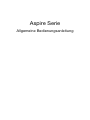 1
1
-
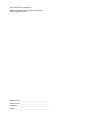 2
2
-
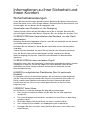 3
3
-
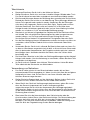 4
4
-
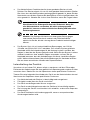 5
5
-
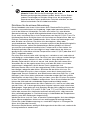 6
6
-
 7
7
-
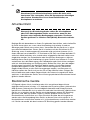 8
8
-
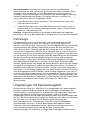 9
9
-
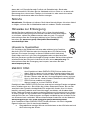 10
10
-
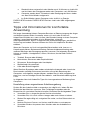 11
11
-
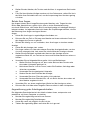 12
12
-
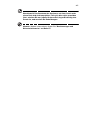 13
13
-
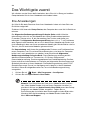 14
14
-
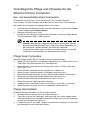 15
15
-
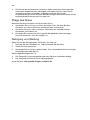 16
16
-
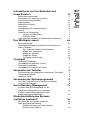 17
17
-
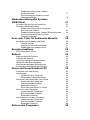 18
18
-
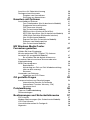 19
19
-
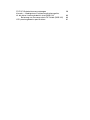 20
20
-
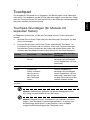 21
21
-
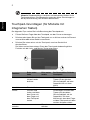 22
22
-
 23
23
-
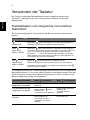 24
24
-
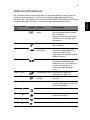 25
25
-
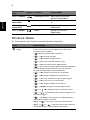 26
26
-
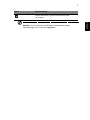 27
27
-
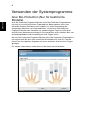 28
28
-
 29
29
-
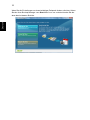 30
30
-
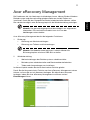 31
31
-
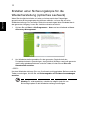 32
32
-
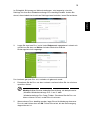 33
33
-
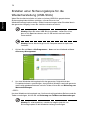 34
34
-
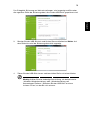 35
35
-
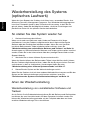 36
36
-
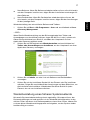 37
37
-
 38
38
-
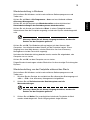 39
39
-
 40
40
-
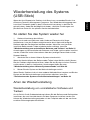 41
41
-
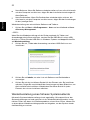 42
42
-
 43
43
-
 44
44
-
 45
45
-
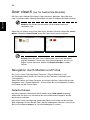 46
46
-
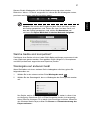 47
47
-
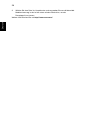 48
48
-
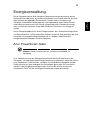 49
49
-
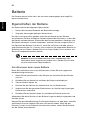 50
50
-
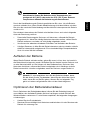 51
51
-
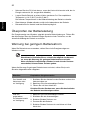 52
52
-
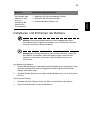 53
53
-
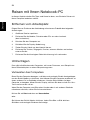 54
54
-
 55
55
-
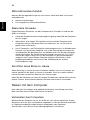 56
56
-
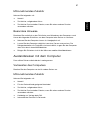 57
57
-
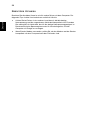 58
58
-
 59
59
-
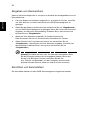 60
60
-
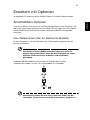 61
61
-
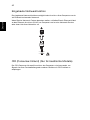 62
62
-
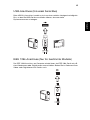 63
63
-
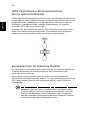 64
64
-
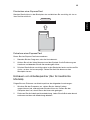 65
65
-
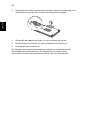 66
66
-
 67
67
-
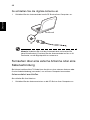 68
68
-
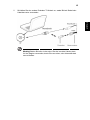 69
69
-
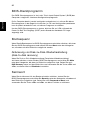 70
70
-
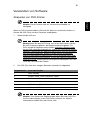 71
71
-
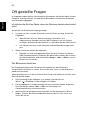 72
72
-
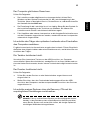 73
73
-
 74
74
-
 75
75
-
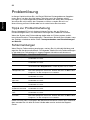 76
76
-
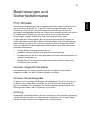 77
77
-
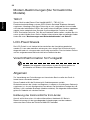 78
78
-
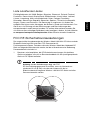 79
79
-
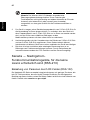 80
80
-
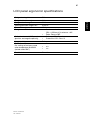 81
81
Verwandte Papiere
-
Acer Extensa 4630ZG Benutzerhandbuch
-
Acer TravelMate P645-V Benutzerhandbuch
-
Acer TravelMate P273-MG Benutzerhandbuch
-
Acer AO531h Benutzerhandbuch
-
Acer AO571h Benutzerhandbuch
-
Acer AOA110 Benutzerhandbuch
-
Acer Aspire 5735Z Benutzerhandbuch
-
Acer TravelMate 6492 Benutzerhandbuch
-
Acer TravelMate 4310 Benutzerhandbuch
-
Acer TravelMate 7510 Benutzerhandbuch